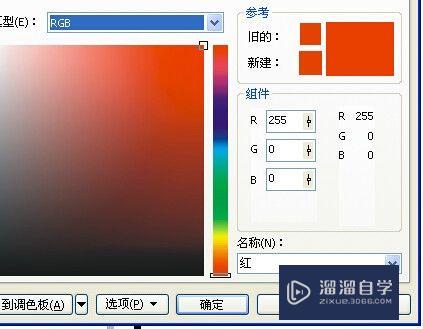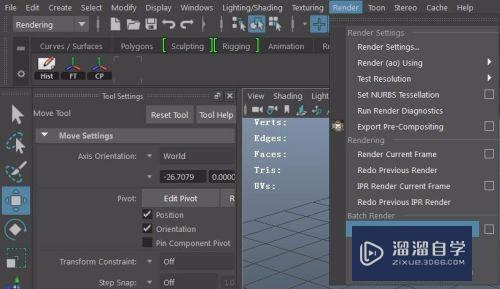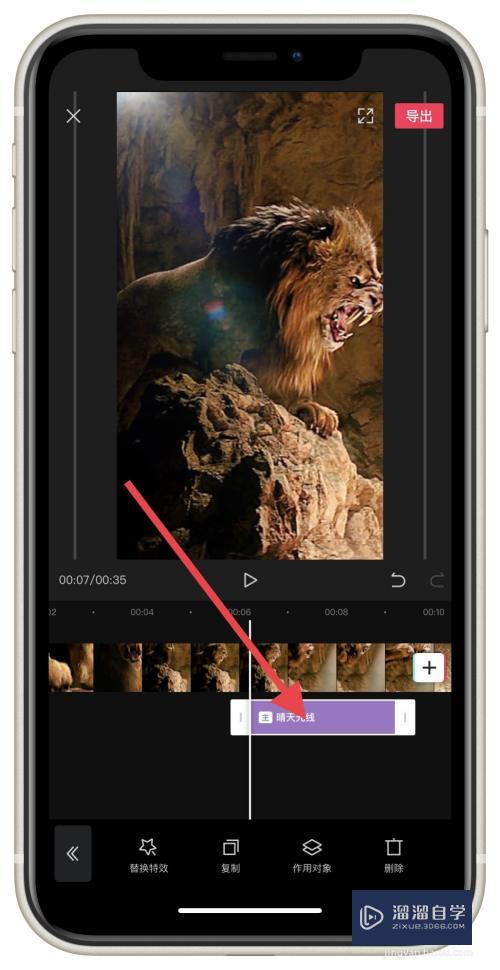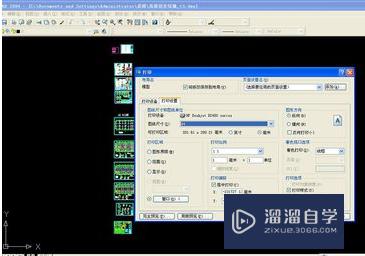剪映怎么制作三联屏视频(剪映怎么制作三联屏视频教程)优质
剪映是一款视频编辑工具。软件附带了全面的剪辑功能。有一些横屏的素材视频。有的小伙伴想要改成竖屏。所以会想要做三联屏的使用。那么剪映怎么制作三联屏视频?今天我们一起来学习吧!
工具/软件
硬件型号:华硕无畏15
系统版本:Windows7
所需软件:剪映
方法/步骤
第1步
首先打开剪映 点击【+】按钮

第2步
然后选择视频 添加到项目

第3步
选择比例 9:16 导出

第4步
新建项目 选择刚导出的视频

第5步
选择特效 三屏特效

第6步
最后 点击右上角 导出 即可

以上关于“剪映怎么制作三联屏视频(剪映怎么制作三联屏视频教程)”的内容小渲今天就介绍到这里。希望这篇文章能够帮助到小伙伴们解决问题。如果觉得教程不详细的话。可以在本站搜索相关的教程学习哦!
更多精选教程文章推荐
以上是由资深渲染大师 小渲 整理编辑的,如果觉得对你有帮助,可以收藏或分享给身边的人
本文标题:剪映怎么制作三联屏视频(剪映怎么制作三联屏视频教程)
本文地址:http://www.hszkedu.com/59578.html ,转载请注明来源:云渲染教程网
友情提示:本站内容均为网友发布,并不代表本站立场,如果本站的信息无意侵犯了您的版权,请联系我们及时处理,分享目的仅供大家学习与参考,不代表云渲染农场的立场!
本文地址:http://www.hszkedu.com/59578.html ,转载请注明来源:云渲染教程网
友情提示:本站内容均为网友发布,并不代表本站立场,如果本站的信息无意侵犯了您的版权,请联系我们及时处理,分享目的仅供大家学习与参考,不代表云渲染农场的立场!